Excel: gunakan fungsi if untuk memeriksa apakah selnya berupa angka
Anda bisa menggunakan rumus berikut untuk menggunakan fungsi IF untuk memeriksa apakah sel berisi angka di Excel:
Metode 1: Periksa apakah selnya berupa angka
=IF(ISNUMBER( A2 ), "Yes", "No")
Rumus ini mengembalikan Ya jika nilai di sel A2 adalah angka. Jika tidak, ia akan mengembalikan No.
Metode 2: Periksa apakah sel berisi angka
=IF(COUNT(FIND({0,1,2,3,4,5,6,7,8,9}, A2 ))>0, "Yes", "No")
Rumus ini mengembalikan Ya jika sel A2 berisi angka . Jika tidak, ia akan mengembalikan No.
Metode 3: Periksa apakah sel sama dengan angka tertentu
=IF( A2 =100, "Yes", "No")
Rumus ini mengembalikan Ya jika sel A2 sama dengan angka 100. Jika tidak, maka akan mengembalikan Tidak.
Contoh berikut memperlihatkan cara menggunakan setiap rumus dalam praktik dengan kumpulan data berikut di Excel:
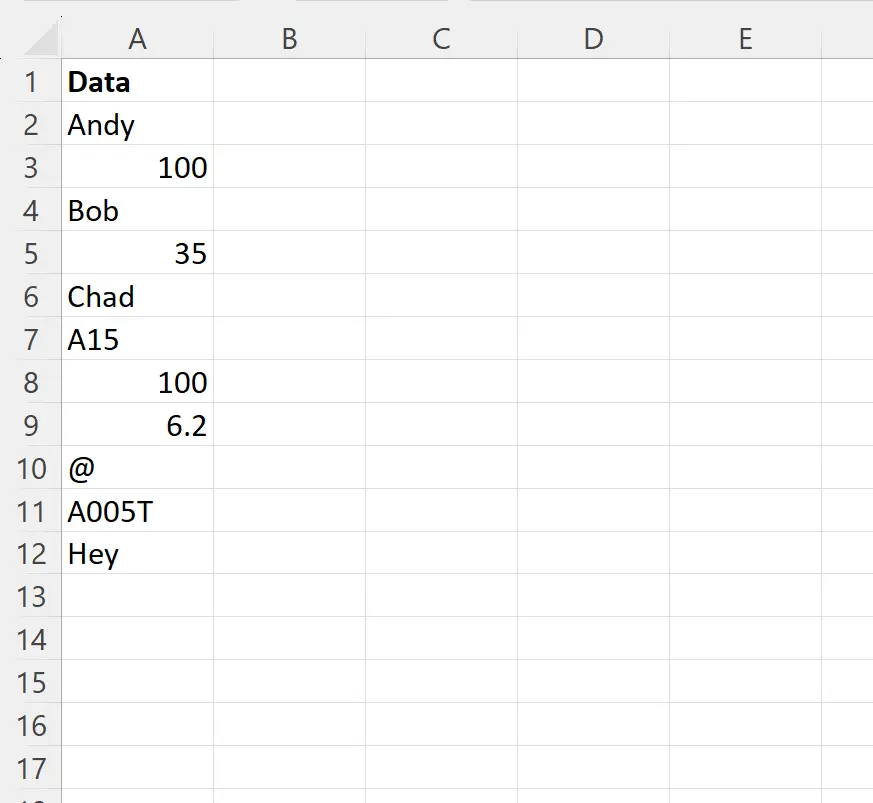
Contoh 1: Periksa apakah sel adalah angka
Kita bisa mengetikkan rumus berikut di sel B2 untuk mengembalikan “Ya” jika nilai di sel A2 adalah angka atau mengembalikan “Tidak” jika tidak:
=IF(ISNUMBER( A2 ), "Yes", "No")
Kita kemudian dapat mengklik dan menyeret rumus ini ke setiap sel yang tersisa di kolom B:
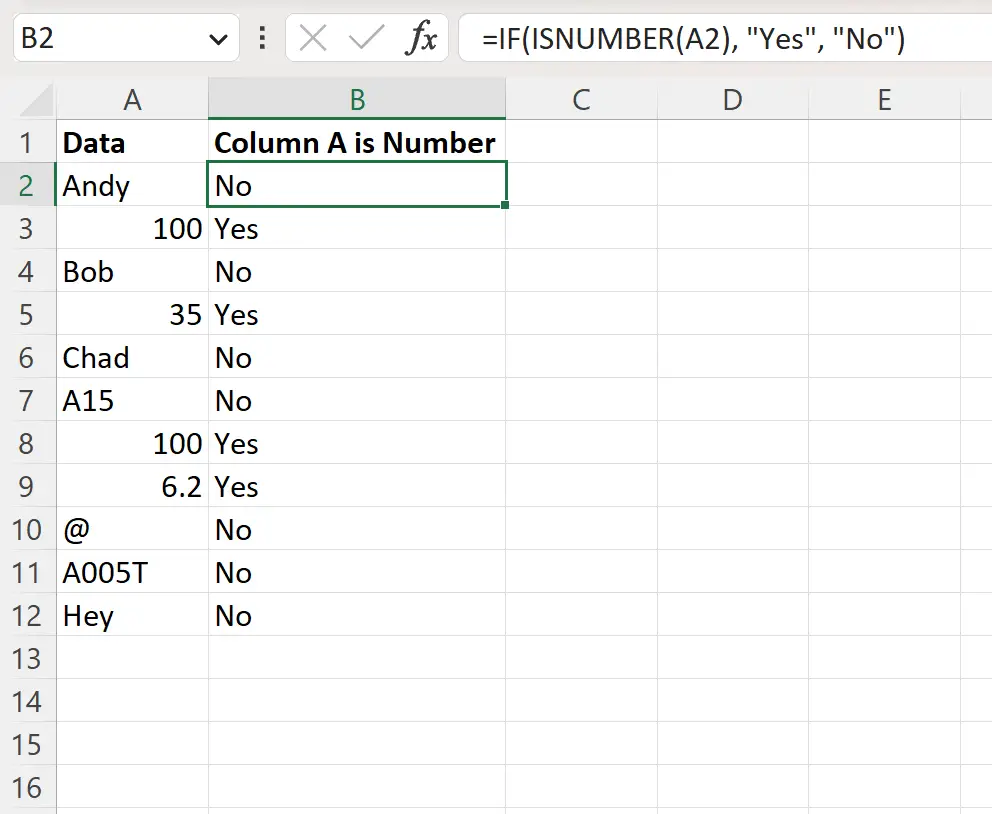
Rumusnya mengembalikan “Ya” jika sel terkait di kolom A adalah angka atau “Tidak” sebaliknya.
Contoh 2: Periksa apakah sel berisi angka
Kita bisa mengetikkan rumus berikut di sel B2 untuk mengembalikan “Ya” jika nilai di sel A2 berisi angka atau mengembalikan “Tidak” jika tidak:
=IF(COUNT(FIND({0,1,2,3,4,5,6,7,8,9}, A2 ))>0, "Yes", "No")
Kita kemudian dapat mengklik dan menyeret rumus ini ke setiap sel yang tersisa di kolom B:
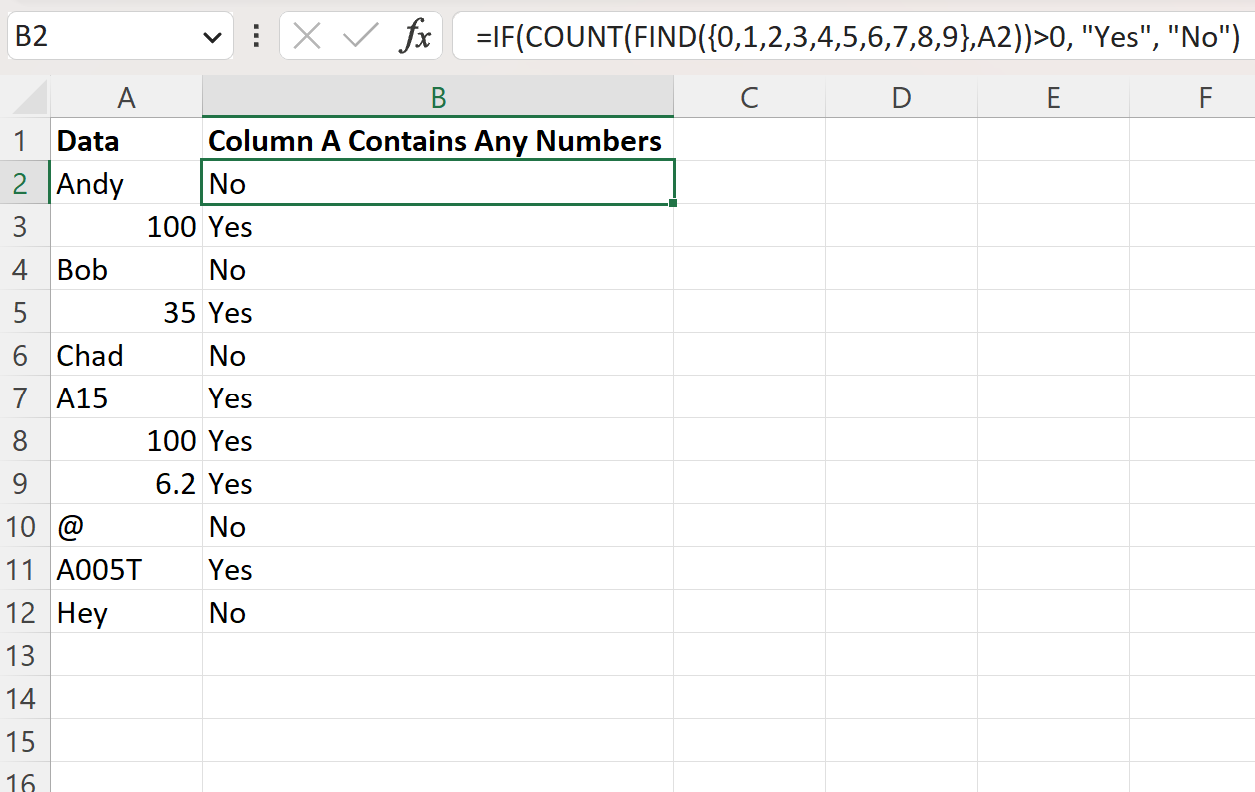
Rumusnya mengembalikan “Ya” jika sel terkait di kolom A berisi angka atau “Tidak” sebaliknya.
Contoh 3: Periksa apakah selnya sama dengan angka tertentu
Kita bisa mengetikkan rumus berikut di sel B2 untuk mengembalikan “Ya” jika nilai di sel A2 sama dengan angka 100 atau mengembalikan “Tidak” jika tidak:
=IF( A2 =100, "Yes", "No")
Kita kemudian dapat mengklik dan menyeret rumus ini ke setiap sel yang tersisa di kolom B:
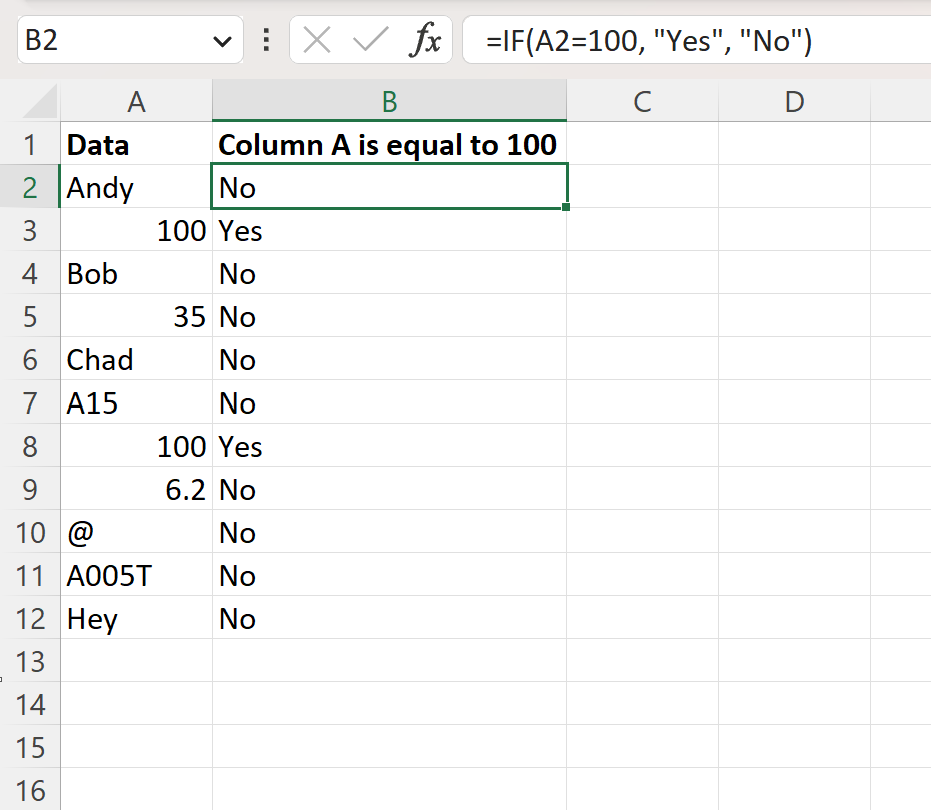
Rumusnya mengembalikan “Ya” jika sel terkait di kolom A sama dengan 100 atau “Tidak” sebaliknya.
Sumber daya tambahan
Tutorial berikut menjelaskan cara melakukan tugas umum lainnya di Excel:
Excel: cara menggunakan fungsi IF dengan berbagai kondisi
Excel: cara membuat fungsi IF untuk mengembalikan ya atau tidak
Excel: Cara Menggunakan Fungsi IF dengan Rentang Nilai